如果您喜欢干净的桌面,Windows 可能会有点麻烦。您安装的许多应用程序会自动添加自己的桌面图标。
为了让 Windows 11 具有极简外观,Windows 11 自动隐藏桌面图标。这涉及桌面图标:这台电脑、用户文件、网络及其 控制面板.
如果您发现显示这些桌面图标更方便,请执行以下操作。
在 Windows 11 中显示桌面图标
右键单击桌面上的可用空间。单击菜单中的个性化。
然后单击主题打开当前主题设置。
在“相关设置”底部,单击“桌面图标设置”。
您现在可以显示以下桌面图标。
- 这台电脑
- 用户的文件
- Netwerk
- 废纸篓
- 配置架构
单击您希望在桌面上显示的图标,然后单击“应用”。您将看到图标立即出现。
下面您可以看到自定义桌面图标的结果。
阅读更多:
- 使 Windows 11 更快。
- Windows 资源管理器的 14 个提示。
- Windows 11 注册表清理。
- 自定义 Windows 11 中的任务栏。
- 在不受支持的电脑上安装 Windows 11。
我希望这对你有帮助。感谢您的阅读!

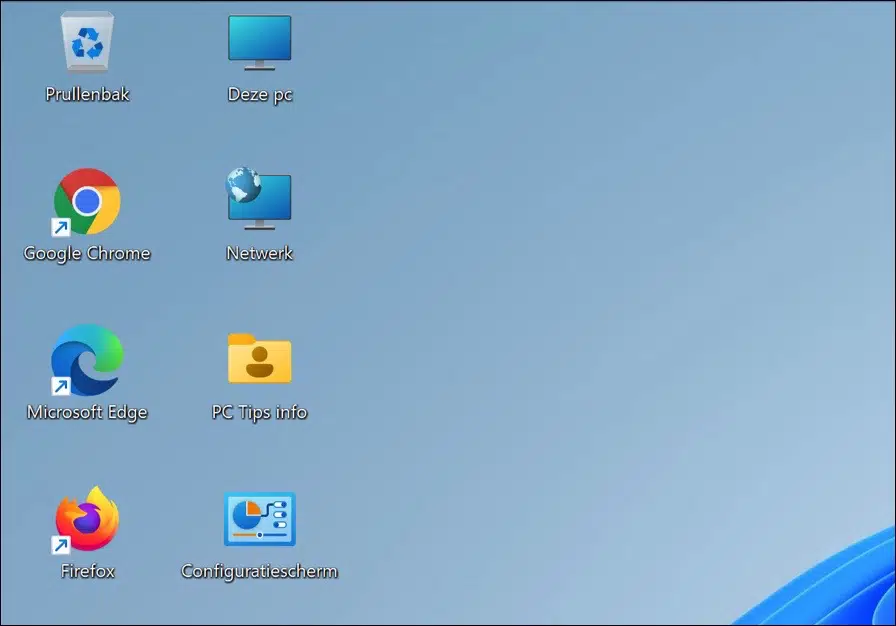
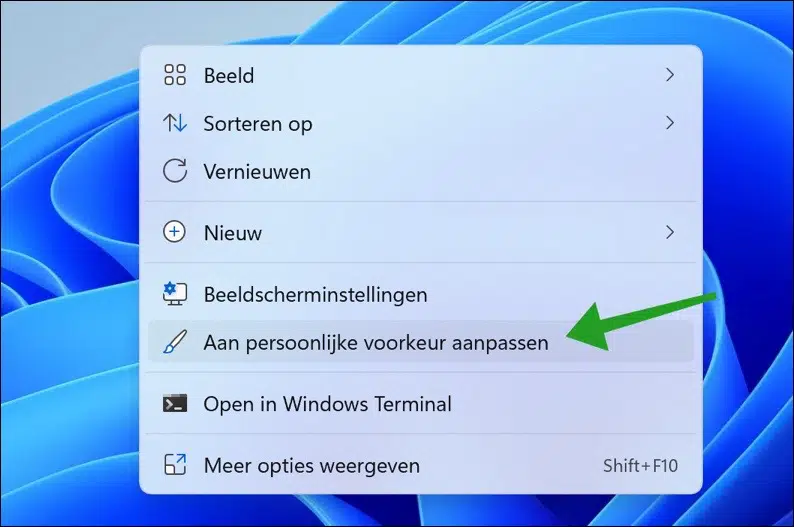
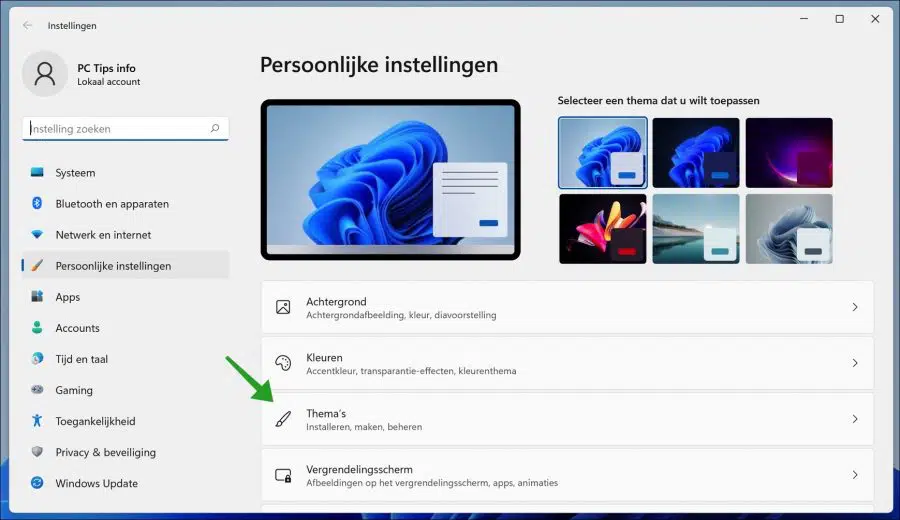
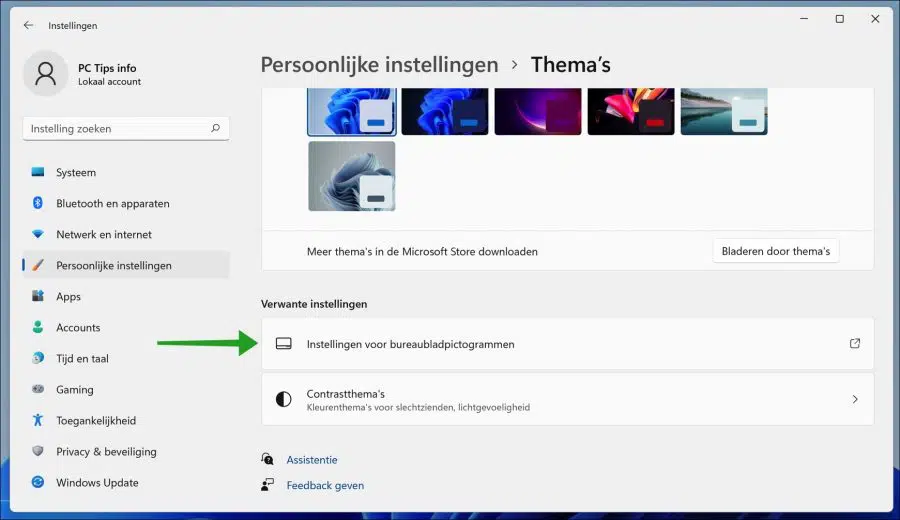
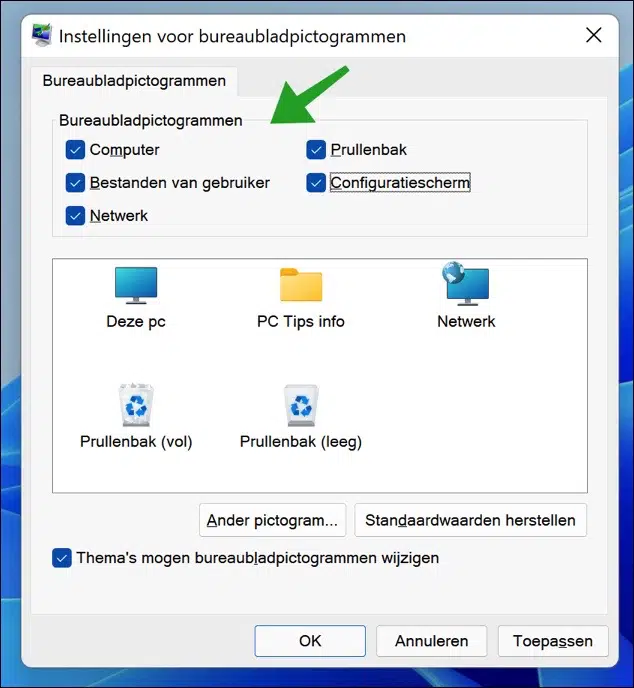
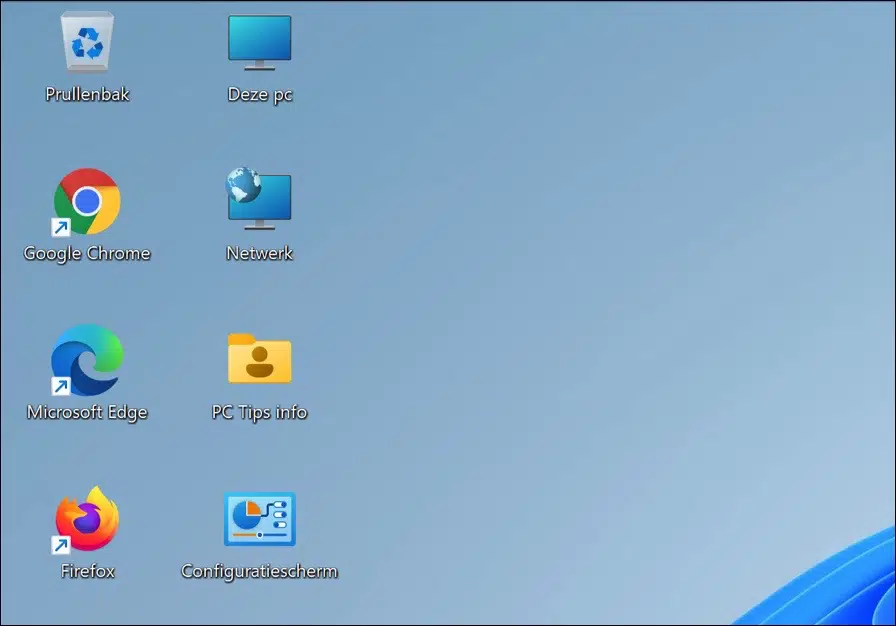
如何删除锁定文档的桌面图标(图标看起来像存档框)
您好,您可以重新启动电脑,然后删除这些类型的图标。祝你好运!
是的,首先谢谢,我的电脑已经回到工具栏中了。拥有一台安装了 Windows 11 的新笔记本电脑 ASUS Vivobook。但即使有 Microsoft 的帮助,也无法使用 IrfanView 打开标准照片。设置后,它可以工作 1 天,但第二天它就不再工作了,您总是必须选择使用 IrvanView 打开一次。
你好 Stefan,我最近开始使用 Windows 11。我有一段时间一直在苦苦挣扎的是,我永远无法为每个帐户设置桌面图标?如果您安装 now 程序,所有帐户上也会有一个图标。您对此有解决方案吗?
您好,您可以进行以下操作。打开 Windows 资源管理器,转到 C:\Users\\Desktop\ 从该用户的桌面复制或删除桌面图标。然后打开另一个帐户,在“C:\Users\”中,您将看到所有帐户并打开此配置文件文件夹中的“桌面”文件夹。再次放置或删除该帐户的桌面图标。它在这些帐户之间来回复制或删除图标。我想这就是你的意思。
也可以在配置文件文件夹中为特定用户安装应用程序,但我知道这通常会破坏应用程序的功能。
我希望这是清楚的。祝你好运!
我的桌面上的图标有问题
它们显示一个非常宽的框架,图标位于中间。
怎么才能恢复正常呢,我找不到了。
您好,我怀疑桌面图标之间的距离发生了变化。这通常是通过应用程序完成的,这不是 Windows 中的标准设置。您可以通过以下方式再次调整此距离:
https://www.pc-tips.info/tips/windows-tips/afstand-tussen-bureaubladpictogrammen-wijzigen-in-windows-11/
祝你好运!
如果您还想在屏幕上显示除本文中提到的五个图标之外的其他桌面图标(例如电子邮件),该怎么办?那可能吗?
顺便清理一下网站!
您好,您可以在桌面上放置所有应用程序的快捷方式。右键单击“开始”按钮。在菜单中单击“运行”。在运行窗口中输入:shell:AppsFolder
然后右键单击要从中创建快捷方式的应用程序,然后单击“创建快捷方式”。现在系统会询问您是否要在桌面上放置快捷方式。
问候,斯特凡
非常感谢您的帮助。我现在可以添加图标。
很高兴它起作用了!感谢您的评论🙂
非常感谢您的建议,它有效
您好,感谢您的回复!很高兴我能帮上忙。问候,斯特凡
我丢失了我的小玩意,尤其是我的幻灯片 Chow,真丢人!
如果您能帮助我,请提前致谢
Christine (克莉丝汀)
你好 Christine,是的,这不再是 Windows 11 的一部分。我怀疑你指的是“幻灯片”小工具之一。互联网上仍然有一些适用于 Windows 11 的小工具,可以在 Google 上搜索 Windows 11 小工具,但不是官方的。
更新: Microsoft AppStore(免费)中的 BeWidgets 有一个幻灯片小部件。
https://www.pc-tips.info/tips/windows-tips/gratis-widgets-voor-windows-11/
问候,斯特凡